kich-thuoc
Cách In Trong Photoshop Ra Cùng Kích Thước File

In ảnh từ Photoshop sao cho đúng kích thước file mong muốn là một kỹ năng thiết yếu cho bất kỳ ai làm việc với hình ảnh. Bài viết này sẽ hướng dẫn bạn Cách In Trong Photoshop Ra Cùng Kích Thước File một cách chi tiết và dễ hiểu, giúp bạn tránh những sai sót thường gặp và đạt được kết quả in ấn hoàn hảo.
Hiểu rõ về kích thước ảnh và độ phân giải khi in ấn
Trước khi đi vào chi tiết cách in trong Photoshop ra cùng kích thước file, chúng ta cần hiểu rõ về mối quan hệ giữa kích thước ảnh, độ phân giải và chất lượng bản in. Kích thước ảnh được tính bằng pixel (điểm ảnh), trong khi độ phân giải được đo bằng DPI (dots per inch – số điểm ảnh trên mỗi inch). Độ phân giải càng cao, chất lượng bản in càng sắc nét, nhưng đồng thời cũng làm tăng kích thước file. Việc cân bằng giữa kích thước và độ phân giải là chìa khóa để có được bản in chất lượng tốt mà không làm file quá nặng. Chọn sai độ phân giải có thể dẫn đến ảnh bị mờ, vỡ hạt hoặc kích thước in không đúng như mong muốn.
 In ảnh Photoshop đúng kích thước
In ảnh Photoshop đúng kích thước
Các bước in ảnh Photoshop với kích thước chính xác
Dưới đây là hướng dẫn chi tiết cách in trong Photoshop ra cùng kích thước file:
- Mở file ảnh trong Photoshop: Khởi động Photoshop và mở file ảnh bạn muốn in.
- Vào cài đặt Print: Chọn File > Print (hoặc nhấn Ctrl + P trên Windows / Cmd + P trên macOS).
- Chọn máy in: Đảm bảo bạn đã chọn đúng máy in bạn muốn sử dụng.
- Thiết lập kích thước giấy: Trong phần Paper Size, chọn khổ giấy phù hợp với nhu cầu của bạn.
- Điều chỉnh kích thước in: Đây là bước quan trọng nhất để in trong Photoshop ra cùng kích thước file. Trong phần Scaled Print Size, hãy bỏ chọn tùy chọn Scale to Fit Media. Sau đó, tại Print Resolution, hãy nhập độ phân giải mong muốn (thường là 300 DPI cho ảnh chất lượng cao).
- Xem trước: Luôn luôn xem trước bản in bằng cách nhấp vào nút Print Preview để kiểm tra lại kích thước và vị trí của ảnh trên giấy.
- In: Sau khi đã hài lòng với các thiết lập, bạn có thể tiến hành in bằng cách nhấp vào nút Print.
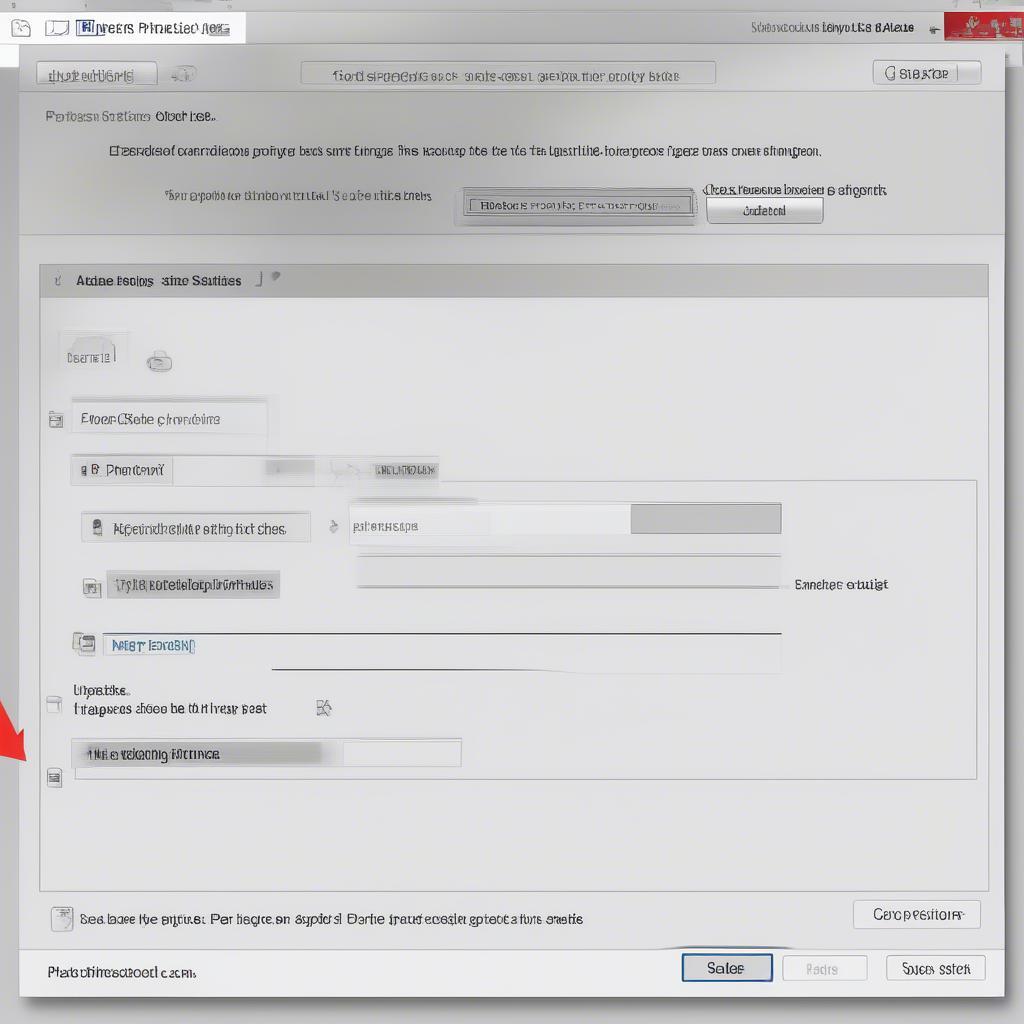 Cài đặt in ấn Photoshop
Cài đặt in ấn Photoshop
Mẹo nhỏ cho việc in ấn hiệu quả
- Lưu file ở định dạng phù hợp: Nên lưu file ở định dạng TIFF hoặc PSD để giữ nguyên chất lượng ảnh khi in.
- Calibrate màn hình: Việc calibrate màn hình sẽ giúp màu sắc trên bản in chính xác hơn so với những gì bạn nhìn thấy trên màn hình.
- Chọn loại giấy phù hợp: Loại giấy cũng ảnh hưởng đến chất lượng bản in. Chọn loại giấy phù hợp với nhu cầu của bạn.
cách chỉnh kích thước trên phốthop
Một số lỗi thường gặp khi in ấn và cách khắc phục
- Ảnh bị mờ: Nguyên nhân có thể do độ phân giải quá thấp. Hãy tăng độ phân giải lên ít nhất 300 DPI. kích thước chuẩn của hình ảnh chụp bằng laptop
- Kích thước in không đúng: Kiểm tra lại cài đặt kích thước giấy và đảm bảo bạn đã bỏ chọn tùy chọn Scale to Fit Media trong phần Scaled Print Size. giảm kích thước ảnh trong word2007
- Màu sắc trên bản in khác với trên màn hình: Hãy calibrate lại màn hình của bạn. chỉnh sửa lại kích thước ảnh hàng loạt
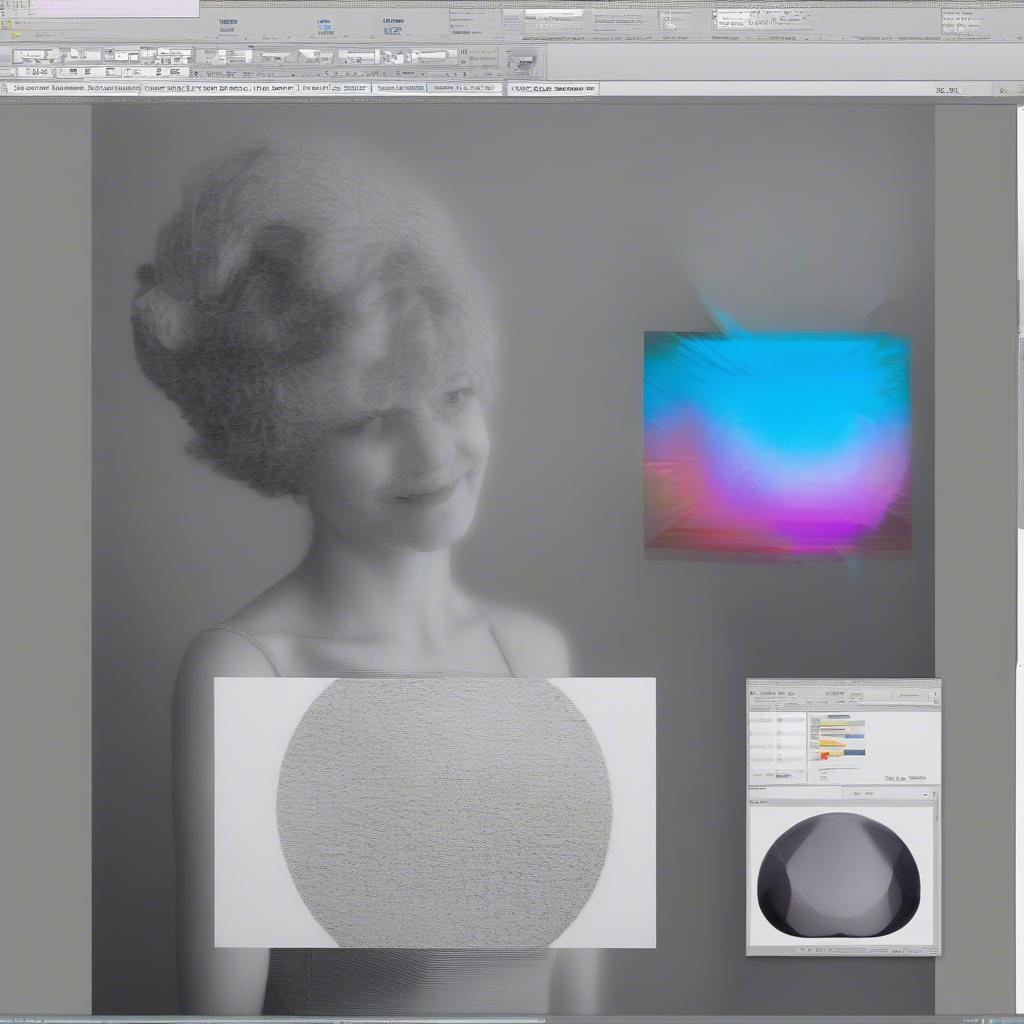 Mẹo in ấn Photoshop
Mẹo in ấn Photoshop
Kết luận
Việc in trong Photoshop ra cùng kích thước file không hề khó nếu bạn nắm vững các bước và lưu ý trong bài viết này. Hy vọng bài viết này đã cung cấp cho bạn những thông tin hữu ích về cách in trong Photoshop ra cùng kích thước file. caách chỉnh kích thước cho photoshop cc 2018
Nguyễn Hoàng Anh – Chuyên gia thiết kế đồ họa chia sẻ: “Việc in ấn đúng kích thước rất quan trọng trong thiết kế. Nắm vững kỹ thuật này giúp bạn kiểm soát sản phẩm cuối cùng và tránh lãng phí thời gian, vật liệu.”
Trần Thị Mai – Nhiếp ảnh gia chuyên nghiệp: “Tôi luôn chú trọng đến việc in ấn ảnh với chất lượng tốt nhất. Việc hiểu rõ về độ phân giải và kích thước ảnh giúp tôi đạt được điều đó.”
FAQ
- Độ phân giải nào là tốt nhất cho in ấn?
- Làm thế nào để calibrate màn hình?
- Tôi nên sử dụng loại giấy nào để in ảnh?
- Tại sao ảnh của tôi bị mờ khi in?
- Làm sao để in ảnh với kích thước chính xác?
- Tôi nên lưu file ảnh ở định dạng nào trước khi in?
- Tôi có thể in nhiều ảnh cùng lúc trong Photoshop không?
Gợi ý các bài viết khác có trong web: chỉnh sửa lại kích thước ảnh hàng loạt, kích thước chuẩn của hình ảnh chụp bằng laptop.
Khi cần hỗ trợ hãy liên hệ Email: [email protected], địa chỉ: Phố Láng Hạ, Quận Ba Đình, Hà Nội, Việt Nam. Chúng tôi có đội ngũ chăm sóc khách hàng 24/7.
Leave a comment